你想編輯你的視頻和 使用 iMovie 添加水印,但不知道如何? 如果是這樣,今天就是你的幸運日,因為我們已經準備好在 iOS 和 Mac 上執行任務的完整指南。 每個人都知道,尤其是 Apple 用戶,iMovie 是他們值得信賴的視頻編輯應用程序。 然而,即使他們知道,他們中的大多數人仍然不知道如何操作它,尤其是在他們的媒體文件上放置一個標誌。 出於這個原因,這篇文章是為了支持和幫助那些正在尋求確切解決方案的人。 因此,對於您,我們親愛的讀者,請享受我們為您提供的關於如何在下面的視頻 iMovie 上加水印的答案。
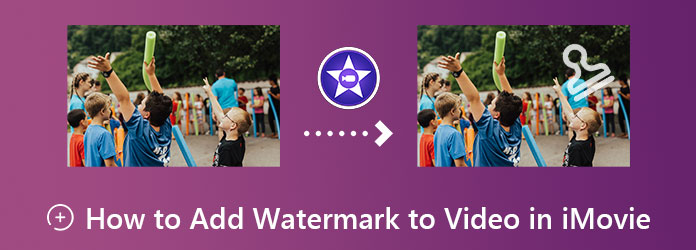
以下是使用 iOS 上的 iMovie 為視頻添加水印的快速而完整的步驟。 請注意,我們在本指南中使用的是 iPhone。 因此,iPhone 指南類似於在 iPad 上的 iMovie 中添加水印。
使用 iPhone 啟動 iMovie。 並使用 魔法電影 選項。 然後,導入您的視頻文件進行編輯。
上傳視頻後,點擊 鉛筆 視頻尾部的圖標。 然後在彈出的選項中選擇 編輯視頻 選擇。
之後,它將在屏幕底部顯示一組編輯工具。 點擊文本選擇,然後鍵入要添加的水印。 最後,點擊 上一頁 選項卡,然後繼續 出口 帶水印的視頻。
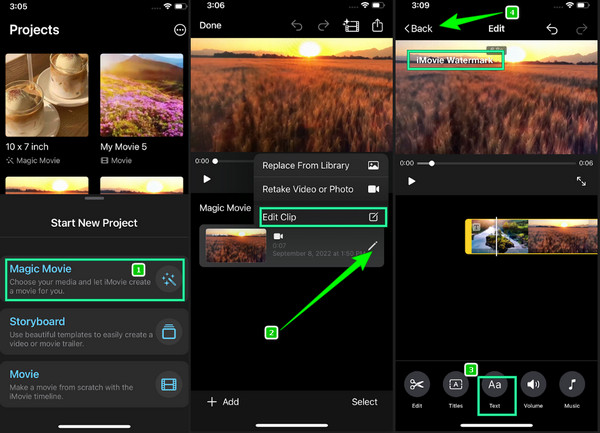
這次我們將為您提供有關使用 Mac 在 iMovie 中添加水印的分步說明。 請準備好你的 Mac 和你自己,因為我們將釋放下面的快速方法。
啟動該工具
使用您的 Mac,啟動該工具。 如果找不到,可以使用 Finder 進行更快的搜索。 啟動後,點擊 更多 圖標,然後選擇 官方影片 選項。
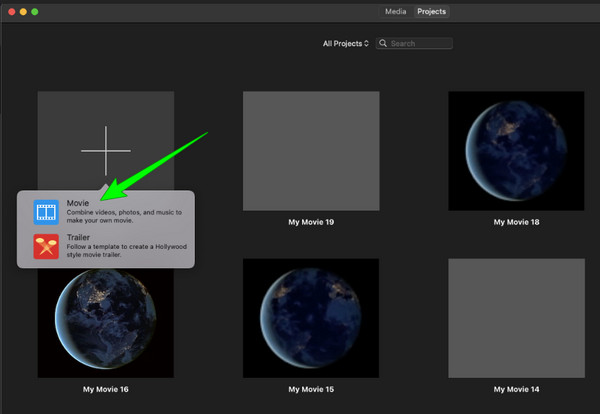
導入視頻文件
之後,您將進入編輯面板,您必須在其中導入視頻文件。 輸入視頻後,將其拖到 時間線.
在 iMovie 中添加水印
現在去點擊上面選項卡中的標題菜單。 然後,選擇您想要的水印樣式。 然後鍵入您想要的文本,並根據您的喜好對其進行自定義。 請注意,您必須檢查並確保水印在整個視頻中可見。 如果沒有,您必須拖動視頻的末端並對齊它們,直到水印覆蓋整個視頻。
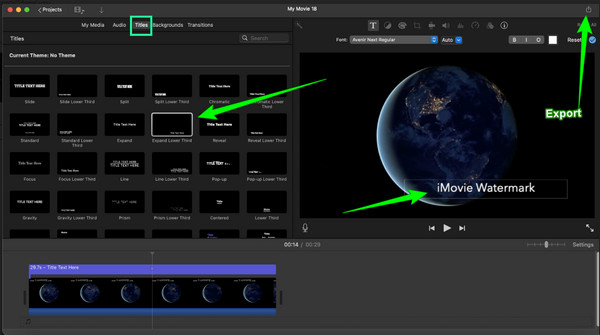
保存帶水印的視頻
一旦視頻好了,你現在可以點擊 出口 界面右上角的圖標。
在查看瞭如何在 iMovie 中為視頻添加水印並想要另一個選項後,這個 Video Converter Ultimate 是最好的選擇。 在效率和質量方面,這款視頻編輯軟件在全球範圍內名列前茅。 除了它的效率之外,它還擁有大量強大的工具。 除了水印製作器,它還在其工具箱菜單中提供了其他典型和高級工具,例如媒體元數據編輯器、GIF 製作器、AI 視頻增強器等等。 此外,它使用其加速技術促進了最快的視頻和音頻轉換過程。
關於其水印製作器,Video Converter Ultimate 提供了一系列可供選擇的選項。 事實上,它使您能夠選擇是否添加圖像或文本作為水印。 更不用說你也可以在你的視頻中同時擁有這兩者。 最重要的是,該軟件還可以讓您增強視頻本身,因為它提供了質量、分辨率、格式等設置。它有多棒,對吧? 以下是您不應錯過的該軟件的其他功能。
Video Converter Ultimate 的特點
如何在 iMovie 的最佳替代視頻中添加水印
在您的 Mac 上下載該工具
首先,您需要通過單擊 下載 上面顯示的按鈕。
轉到水印製作器
啟動軟件並單擊 工具箱 界面頂部的選項。 然後,從工具中 工具箱, 去點擊 視頻水印 選項。 這次您已經可以通過點擊 更多 下一個窗口中的圖標。
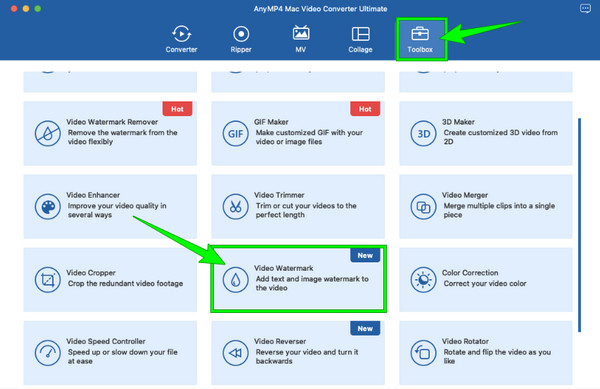
創建水印
之後,單擊要成為水印的文本或圖像選項。 然後,使用界面右側顯示的編輯工具自定義水印。
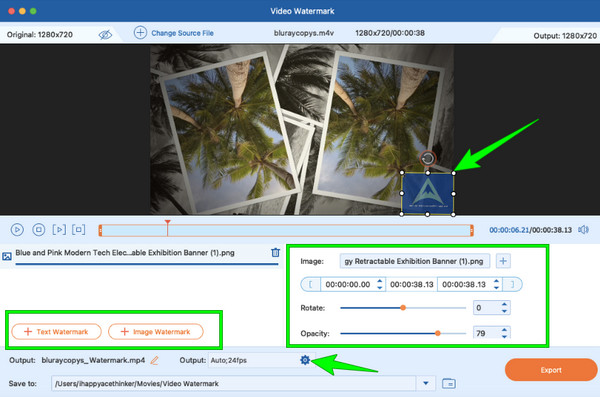
增強視頻
這一次,打 齒輪 中的圖標 產量 部分訪問增強和其他設置工具。 從那裡,點擊分辨率並從那裡給出的選項中進行選擇。 與您要操作的其他選項相同。 然後,單擊 OK 按鈕進行應用。
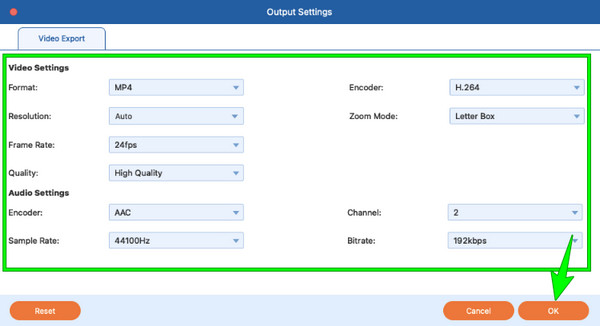
導出帶水印的視頻
最後,您現在可以保存並保留 水印視頻 在您的設備上點擊 出口 按鈕。
我可以在 Windows 上的 iMovie 中為視頻添加水印嗎?
不幸的是,iMovie 在 Windows 上不可用,因為它僅適用於 Mac 和 iOS 等 Apple 產品。 但是您可以使用 Video Converter Ultimate 在 Windows 上為您的視頻添加水印。
是否可以在 iMovie 中將圖像添加為水印?
是的。 但是要 添加徽標或圖像,您必須使用 iMovie 08。
iMovie 會從視頻中刪除水印嗎?
使用 iMovie 刪除水印的唯一方法是裁剪視頻。 您可以使用裁剪工具裁剪放置水印的區域。
在 iMovie 中添加水印 並不難,特別是現在您知道 Mac 和 iOS 上的正確步驟。 然而,與其他視頻編輯軟件一樣,iMovie 也有其局限性,而其最重要的局限性在於其在 Windows 上的可用性。 所以現在怎麼辦? 這個事實應該不會影響您,因為我們為您提供了在 Mac 和 Windows 計算機上最適用的其他最佳選項,即 Video Converter Ultimate.
更多閱讀
您想在 Photoshop 中添加水印但不知道如何操作? 那麼,這篇文章就是你需要閱讀的,因為它包含了你正在尋找的所有答案。
在線疊加圖片時遇到過問題嗎? 您是否需要將圖片疊加到視頻中,但不知道如何操作? 點擊這篇文章,了解如何操作!
使用 iMovie Slideshow Maker 製作令人驚嘆的演示文稿
快速了解如何在您的 Mac 或 iPhone 設備上的 iMovie 中製作幻燈片,以便輕鬆製作下一個高質量和精彩的幻燈片。
了解可幫助您在 Mac 上輕鬆將 iMovie 視頻刻錄到藍光的三種有用方法。 這篇文章提供了您需要的所有必要信息。